Cara Download dan Instal GOM Player Versi Terbaru dengan Mudah & Cepat
Bagaimana cara men-download installer software gom player versi update terbaru melalui situs resmi serta gimana cara menginstall aplikasi gom player pada Komputer PC windows dengan mudah dan cepat? Ciee yang baru beli laptop baru, pasti masih isinya masih fresh belum terisi data apapun. Bagi kalian yang baru beli laptop dan hendak mengisi dengan berbagai program aplikasi pendukung seperti gom player ini salah satunya untuk menonton video movie di laptop-nya.
Berbicara mengenai laptop baru pasti yang punya masih pemula ya, masih bingung bagaimana cara download software aplikasi yang gratis (free) melalui laptop saya ya? Emmm,, kamu tidak perlu khawatir karena kamu sedang mengunjungi situs yang tepat. Melalui tulisan ini akan saya berikan tutorial lengkap bagaimana cara download serta menginstall aplikasi di komputer atau laptop khusus untuk pemula.
Jangan takut untuk belajar menginstall aplikasi sendiri, biar tidak minta bantuan orang lain terus, ada juga tuh yang sampai di bawa ke tukang service untuk minta di isikan beberapa program aplikasi di laptop-nya dan dia harus membayar untuk itu. Maka dari itu alangkah baiknya jika kalian yang masih pemula belajar untuk menginstall sendiri secara autodidak tidak masalah yang penting bisa. Oke mari kita mulai untuk menginstall gom player di laptop baru maupun yang habis di install ulang windows-nya.
 Pasti sudah pada tau kan apa kegunaan dan fungsi dari Gom Player ini? Yah, intinya aplikasi ini wajib ter-install di laptop kalian karena aplikasi ini merupakan aplikasi favorit saya untuk masalah menonton video di laptop maupun komputer. Apa lagi yang suka nonton video drama korea, film barat petualangan dan aksi, anime Naruto, one piece, video musik, dan lain-lain. Saya suka Gom Player karena selalu bisa membuka video dengan berbagai format video bahkan format yang tidak terlalu umum. Biasanya format MP4, AVI, MKV, FLV, dan format lainnya langsung bisa di play dengan lancar, dan subtitle video juga bisa tampil dengan baik saat memutar video yang ada terjemahannya. Oke langsung saja kita ke pokok pembahasan, berikut langkah-langkahnya.
Pasti sudah pada tau kan apa kegunaan dan fungsi dari Gom Player ini? Yah, intinya aplikasi ini wajib ter-install di laptop kalian karena aplikasi ini merupakan aplikasi favorit saya untuk masalah menonton video di laptop maupun komputer. Apa lagi yang suka nonton video drama korea, film barat petualangan dan aksi, anime Naruto, one piece, video musik, dan lain-lain. Saya suka Gom Player karena selalu bisa membuka video dengan berbagai format video bahkan format yang tidak terlalu umum. Biasanya format MP4, AVI, MKV, FLV, dan format lainnya langsung bisa di play dengan lancar, dan subtitle video juga bisa tampil dengan baik saat memutar video yang ada terjemahannya. Oke langsung saja kita ke pokok pembahasan, berikut langkah-langkahnya.

2. Kemudian pilih Free Download untuk mengunduh versi yang gratis. Lalu klik tombol “PC GOM Player Free Download” untuk men-download di windows kamu.
3. Tunggu beberapa hingga proses downloading selesai. Ukuran kapasitas file nya sekitar 26MB. Jika sudah selesai klik Show in folder dari browser untuk membuka file nya di folder, atau biasanya jika kamu menggunakan browser Google Chrome atau Mozilla Firefox maka akan langsung tersimpan pada direktori “C:\Users\NamaUsers\Downloads”.
4. Setelah di temukan, kamu akan menjumpai file dengan nama “GOMPLAYERGLOBALSETUP_CHROME.exe”. Oke, download sudah selesai, sekarang kita lanjut ke proses instalasinya.
2. Setelah installer terbuka, kalian akan di suruh untuk memilih bahasa yang digunakan pada saat gom player sudah ter-install, karena tidak ada bahasa indonesia, jadi biarkan default saja yaitu bahasa English. Jika sudah klik OK.

3. Kemudian akan terbuka layar “Welcome to Gom Player Setup” langsung saja klik Next.

4. Setelah itu Gom player akan meminta Anda untuk membaca persetujuan lisensi “GOM Player End User License Agreement” Klik pada I Agree.

5. Setelah itu kamu disuruh menentukan komponen apa saja yang ingin kamu gunakan pada aplikasi gom player, silahkan di pilih dengan memberi check list. Jika sudah klik Next.

6. Kemudian kamu disuruh memilih lokasi penyimpanan instal gom player, biarkan saja secara default pada direktori C:\Program Files (x86)\GRETECH\GOMPlayer atau jika ingin mengubah lokasinya klik saja pada Browse. Jika sudah selesai Klik Next lalu Next lagi.

7. Kemudian installer akan melakukan proses Installing… Silahkan tunggu hingga proses instalasi selesai. Cuma sebentar kok, paling sekitar 1 menit aja selesai.

8. Nah sudah selesai, Installation Complete – Setup was completed successfully. Ini berarti aplikasi gom player sudah ter-install di laptop atau komputer kamu. Klik Close untuk mengakhiri.
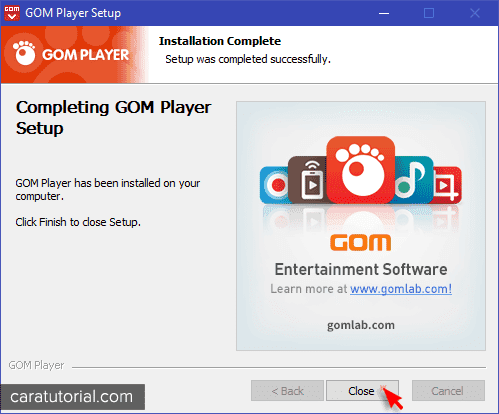
9. Pada GOM Player versi terbaru ini proses instalasi-nya sudah selesai sampai di sini. Sekarang kamu sudah bisa menonton video yang kamu sukai menggunakan gom player.
10. Selesai! Selamat, kamu telah berhasil menginstall sendiri program aplikasi gom player di laptop-nya. Sangat mudah kan…
Kurang lebih seperti itulah cara men-download dan menginstall gom player yang selama ini saya lakukan, Jika kalian masih bingung, kalian bisa melihat tutorial video di bawah ini.
Berbicara mengenai laptop baru pasti yang punya masih pemula ya, masih bingung bagaimana cara download software aplikasi yang gratis (free) melalui laptop saya ya? Emmm,, kamu tidak perlu khawatir karena kamu sedang mengunjungi situs yang tepat. Melalui tulisan ini akan saya berikan tutorial lengkap bagaimana cara download serta menginstall aplikasi di komputer atau laptop khusus untuk pemula.
Jangan takut untuk belajar menginstall aplikasi sendiri, biar tidak minta bantuan orang lain terus, ada juga tuh yang sampai di bawa ke tukang service untuk minta di isikan beberapa program aplikasi di laptop-nya dan dia harus membayar untuk itu. Maka dari itu alangkah baiknya jika kalian yang masih pemula belajar untuk menginstall sendiri secara autodidak tidak masalah yang penting bisa. Oke mari kita mulai untuk menginstall gom player di laptop baru maupun yang habis di install ulang windows-nya.

Download GOM Player For PC Versi Update Terbaru
1. Silahkan kamu download installer Gom Player yang versi gratis melalui situs resminya di sini: www.gomlab.com
2. Kemudian pilih Free Download untuk mengunduh versi yang gratis. Lalu klik tombol “PC GOM Player Free Download” untuk men-download di windows kamu.
3. Tunggu beberapa hingga proses downloading selesai. Ukuran kapasitas file nya sekitar 26MB. Jika sudah selesai klik Show in folder dari browser untuk membuka file nya di folder, atau biasanya jika kamu menggunakan browser Google Chrome atau Mozilla Firefox maka akan langsung tersimpan pada direktori “C:\Users\NamaUsers\Downloads”.
4. Setelah di temukan, kamu akan menjumpai file dengan nama “GOMPLAYERGLOBALSETUP_CHROME.exe”. Oke, download sudah selesai, sekarang kita lanjut ke proses instalasinya.
Cara Menginstall Gom Player Versi Terbaru dengan Mudah dan Cepat
1. Silahkan di Klik 2x atau tekan Enter pada file “GOMPLAYERGLOBALSETUP_CHROME.exe” untuk memulai instalasinya.2. Setelah installer terbuka, kalian akan di suruh untuk memilih bahasa yang digunakan pada saat gom player sudah ter-install, karena tidak ada bahasa indonesia, jadi biarkan default saja yaitu bahasa English. Jika sudah klik OK.

3. Kemudian akan terbuka layar “Welcome to Gom Player Setup” langsung saja klik Next.

4. Setelah itu Gom player akan meminta Anda untuk membaca persetujuan lisensi “GOM Player End User License Agreement” Klik pada I Agree.

5. Setelah itu kamu disuruh menentukan komponen apa saja yang ingin kamu gunakan pada aplikasi gom player, silahkan di pilih dengan memberi check list. Jika sudah klik Next.

6. Kemudian kamu disuruh memilih lokasi penyimpanan instal gom player, biarkan saja secara default pada direktori C:\Program Files (x86)\GRETECH\GOMPlayer atau jika ingin mengubah lokasinya klik saja pada Browse. Jika sudah selesai Klik Next lalu Next lagi.

7. Kemudian installer akan melakukan proses Installing… Silahkan tunggu hingga proses instalasi selesai. Cuma sebentar kok, paling sekitar 1 menit aja selesai.

8. Nah sudah selesai, Installation Complete – Setup was completed successfully. Ini berarti aplikasi gom player sudah ter-install di laptop atau komputer kamu. Klik Close untuk mengakhiri.
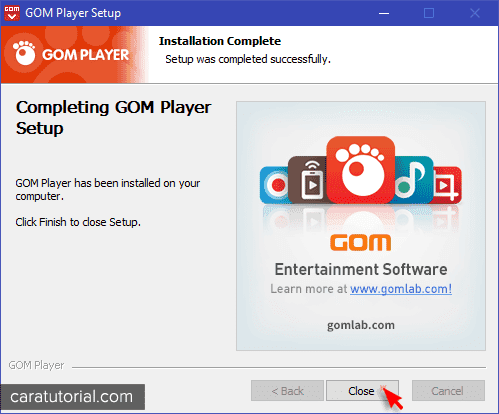
9. Pada GOM Player versi terbaru ini proses instalasi-nya sudah selesai sampai di sini. Sekarang kamu sudah bisa menonton video yang kamu sukai menggunakan gom player.
10. Selesai! Selamat, kamu telah berhasil menginstall sendiri program aplikasi gom player di laptop-nya. Sangat mudah kan…
Kurang lebih seperti itulah cara men-download dan menginstall gom player yang selama ini saya lakukan, Jika kalian masih bingung, kalian bisa melihat tutorial video di bawah ini.
thanks ya bang. sangat membantu
BalasHapusThanks kak membantu banget..
BalasHapusThanks kak, sangat-sangat membantu banget
BalasHapusInstall sukses kak, tp pas aplikasinya dicoba audionya gak ada padahal volume sdh full kak
BalasHapus